Como criar um site de assinatura de vídeo no WordPress
Publicados: 2022-01-05Você quer fazer um site de assinatura de vídeo?
Um site de assinatura de vídeo permite que você crie planos de assinatura para seu conteúdo de vídeo. Em vez de depender de anúncios, você pode permitir que seus usuários paguem diretamente para assistir ao seu conteúdo de vídeo.
Neste artigo, mostraremos como criar um site de associação de vídeo no WordPress com instruções passo a passo.
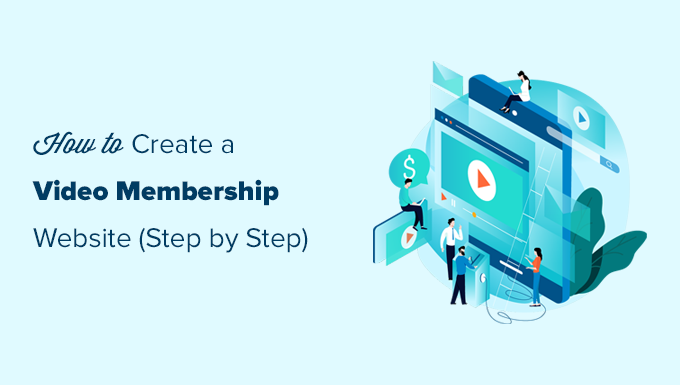
O que você precisa para iniciar um site de associação de vídeo?
Hoje em dia, criar um site de associação de vídeo é bastante fácil.
Usar o WordPress como plataforma de seu site oferece acesso a todas as ferramentas necessárias para criar um site de associação de vídeo personalizado.
Aqui está o que você precisa para começar:
- Um nome de domínio. Este será o endereço do seu site (por exemplo, wpbeginner.com).
- Uma conta de hospedagem de sites. É aqui que todos os arquivos do seu site serão armazenados.
- Um complemento de associação para criar planos de assinatura e restringir o acesso a conteúdo pago.
- Uma plataforma de hospedagem de vídeo para que você possa entregar vídeos com segurança apenas para assinantes pagos.
Basicamente, você pode criar um site de assinatura de vídeo totalmente funcional em menos de 60 minutos, e nós o orientaremos em todas as etapas do processo.
Abaixo estão as etapas que abordaremos para ajudá-lo a criar um site de associação poderoso com o WordPress.
- Começando com um site de assinatura de vídeo
- Escolhendo um complemento de assinatura de vídeo
- Configurando seu site de associação de vídeo
- Adicionando métodos de pagamento
- Criação de planos de assinatura
- Criando regras de acesso
- Criando conteúdo exclusivo para membros
- Carregando seus vídeos exclusivos para membros
- Criar uma página de preços para assinaturas de vídeo
- Criar formulários de inscrição e login
- Editar modelos de e-mail de saída
- Growth Hacking em um site de assinatura de vídeo
Preparar? Vamos começar.
Etapa 1. Começando com um site de associação de vídeo
A maneira mais fácil de criar um site de assinatura de vídeo é usando o WordPress. É o melhor construtor de sites do mercado e permite que você crie qualquer tipo de site imaginável.
Antes de começar, você precisa ter certeza de que está usando o tipo certo de WordPress. Existem dois tipos de WordPress no mercado.
Primeiro, há o WordPress.com, que é um serviço de hospedagem de sites. Depois, há o WordPress.org, também conhecido como WordPress auto-hospedado. Para obter detalhes, consulte nossa comparação entre WordPress.com e WordPress.org.
Usaremos o WordPress.org auto-hospedado, pois oferece total liberdade e acesso instantâneo a todos os recursos do WordPress prontos para uso.
Para um site WordPress auto-hospedado, você precisará de um nome de domínio e uma conta de hospedagem de site.
Um nome de domínio normalmente custa cerca de US$ 14,99 por ano e os planos de hospedagem na web começam em US$ 7,99 por mês.
Se você está apenas começando, deve cortar custos sempre que possível sem comprometer seus negócios.
Felizmente, a Bluehost concordou em oferecer aos usuários do WPBeginner um desconto generoso na hospedagem com um domínio gratuito. Basicamente, você pode começar por $ 2,75 por mês.
A Bluehost é uma das maiores empresas de hospedagem do mercado e é um provedor de hospedagem WordPress oficialmente recomendado.
Depois de se inscrever em sua conta de hospedagem, o Bluehost instalará automaticamente o WordPress para você. Você pode simplesmente fazer login no seu painel do WordPress diretamente da sua conta de hospedagem.
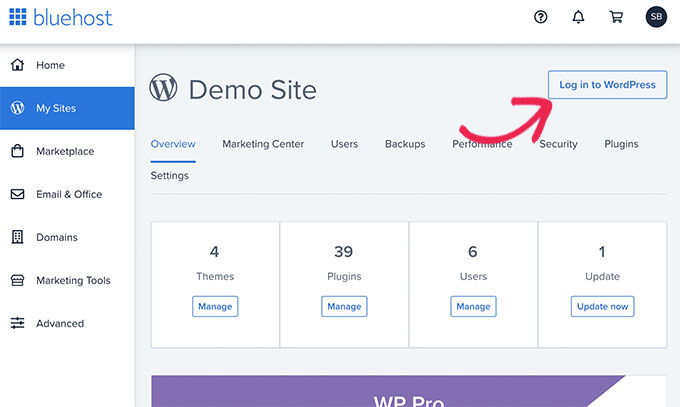
Se precisar de mais ajuda, veja nosso tutorial de instalação do WordPress ou siga nosso guia passo a passo sobre como iniciar um blog.
Etapa 2. Escolhendo um complemento de associação de vídeo do WordPress
Existem vários complementos de associação do WordPress que permitem criar um site de associação. No entanto, cada um deles tem seus prós e contras.
Para mais detalhes, veja nossa comparação completa dos melhores plugins de membros do WordPress.
Antes de escolher um complemento de associação, primeiro você precisa escolher o tipo de site de associação de vídeo que deseja criar.
Por exemplo, se você deseja apenas que os usuários se registrem e possam baixar alguns vídeos pequenos, você pode fazer isso com o WPForms. Ele vem com suporte para gateways de pagamento populares como PayPal e Stripe.
Além disso, você pode redirecionar os usuários para baixar um arquivo ou para qualquer URL depois de enviarem um formulário.
No entanto, se você deseja controle de acesso adequado, planos de assinatura, assinaturas de vários níveis e muito mais, precisará de um complemento completo de associação de vídeo do WordPress, como o MemberPress.
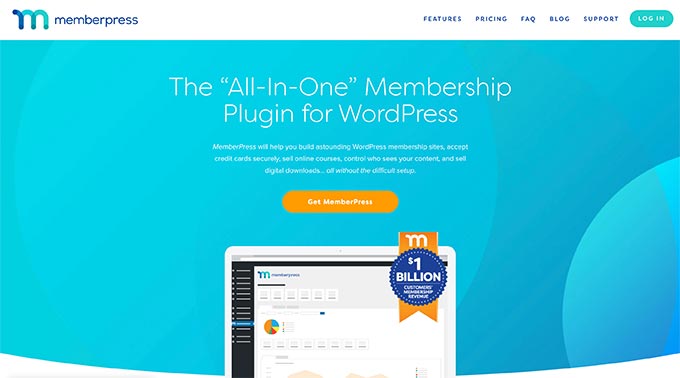
O MemberPress é o melhor plugin de associação do WordPress no mercado. Ele permite que você aceite pagamentos, crie níveis de associação, restrinja o acesso a páginas de vídeo com base em níveis e muito mais.
Você também pode usá-lo para vender cursos online. Além disso, se você optar por hospedar seus vídeos na AWS (mais sobre isso depois), o MemberPress vem com uma extensão para hospedar seus arquivos de vídeo na nuvem.
Basicamente, ele tem todos os recursos necessários para administrar um site de assinatura de vídeo e se integra a todas as ferramentas que você pode usar para expandir seus negócios.
Etapa 3. Configurando seu site de associação de vídeo do WordPress
Usaremos o MemberPress para configurar um site de associação de vídeo no WordPress.
Primeiro, você precisa instalar e ativar o plugin MemberPress. Para mais detalhes, veja nosso guia passo a passo sobre como instalar um plugin WordPress.
Após a ativação, você precisa visitar a página MemberPress » Configurações para definir as configurações do plug-in.
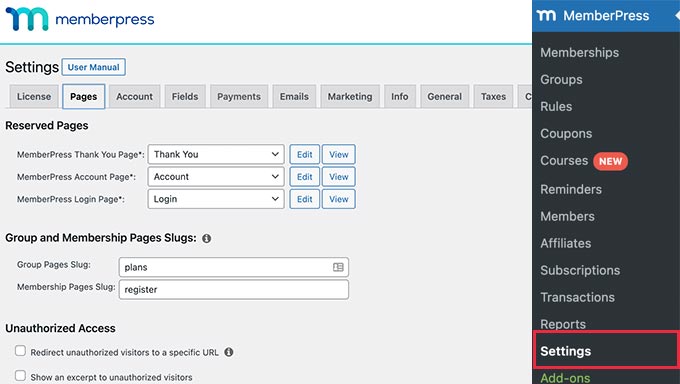
Vamos orientá-lo nas configurações mais importantes a serem definidas nas próximas etapas.
Etapa 4. Adicionando métodos de pagamento
A página de configurações é dividida em diferentes guias. A primeira coisa que você precisa configurar é um gateway de pagamento, pois permite que você aceite pagamentos em seu site de associação.
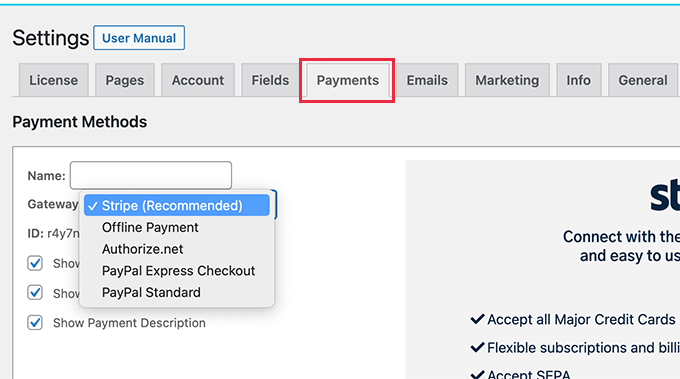
Pronto para uso, o MemberPress suporta PayPal (Standard, Express e Pro), Stripe e Authorize.net. Você só precisa selecionar o método de pagamento que deseja configurar e fornecer as credenciais necessárias.
Opcionalmente, você também pode optar por adicionar vários métodos de pagamento. Por exemplo, você pode adicionar o Stripe e depois adicionar o PayPal para usuários que preferem não compartilhar os detalhes do cartão de crédito.
Após adicionar as formas de pagamento, não se esqueça de clicar no botão Atualizar Opções para salvar suas configurações antes de passar para a próxima etapa.
Etapa 5. Criação de planos de assinatura para o site de associação de vídeo
Em seguida, você precisa criar diferentes níveis de assinatura nos quais os usuários possam se inscrever.
Por exemplo, você pode criar planos com diferentes vantagens, níveis de acesso e recursos. Você pode até criar um plano de associação gratuito onde os usuários podem assistir a vídeos de demonstração e acessar conteúdo gratuito.
Para criar um novo plano de associação, basta acessar a página MemberPress » Memberships e clicar no botão 'Add New' na parte superior.
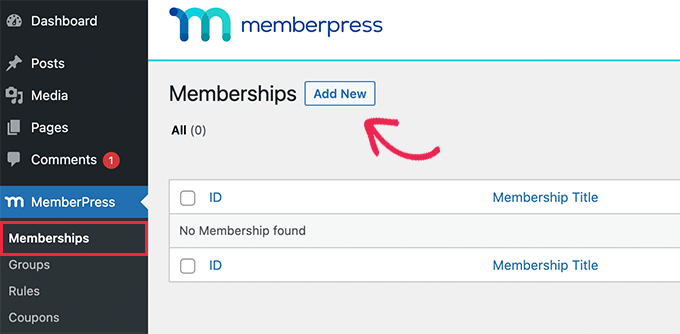
Na próxima tela, você precisa fornecer um título para o plano de associação e adicionar detalhes no editor de postagem.
Em seguida, você precisa definir o preço, o tipo de cobrança, o intervalo e a expiração deste plano na seção "Termos de associação" na coluna da direita.
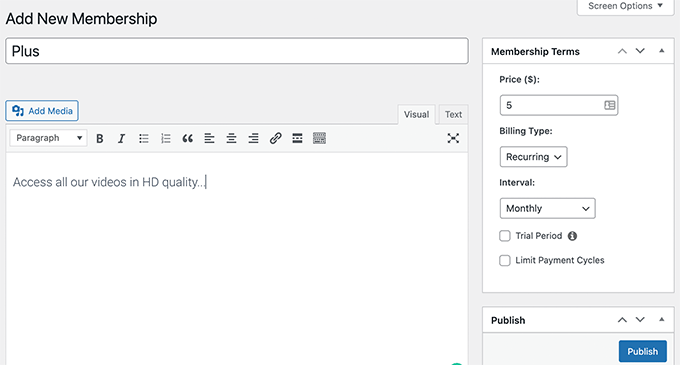
Por exemplo, na captura de tela acima, criamos um plano de assinatura de vídeo com pagamentos mensais recorrentes.
Agora, você precisa rolar para baixo até a caixa Opções de associação abaixo do editor. A partir daqui, você pode personalizar as permissões do plano e as opções de associação.
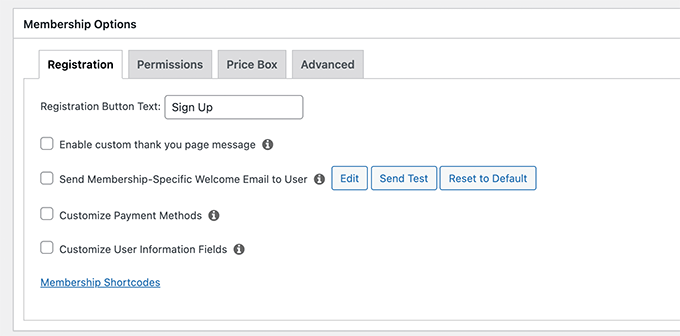
Depois de estar satisfeito com o plano, você pode publicá-lo.
Se você deseja criar mais níveis de associação, basta repetir o processo para criar outros planos de associação conforme necessário.
Etapa 6. Criar regras de acesso para planos de assinatura de vídeo
Agora que você configurou os níveis de associação, a próxima etapa é configurar as regras de acesso.
O MemberPress vem com poderosas regras de controle de acesso, que permitem restringir o acesso a qualquer conteúdo em seu site com base no plano de associação de um usuário.
Para configurar as regras, basta ir até a página MemberPress »Regras e clicar no botão Adicionar novo para criar uma nova regra.
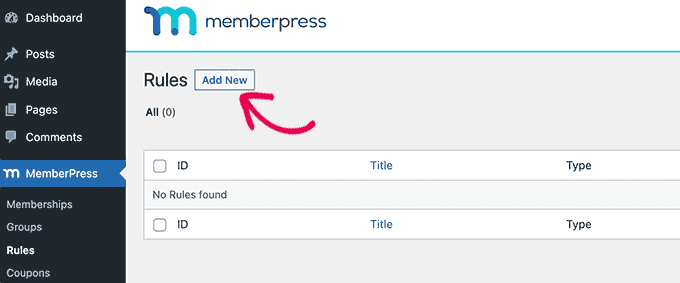
A página de edição de regras permite selecionar diferentes condições e associá-las a qualquer plano de associação.
Por exemplo, você pode selecionar todo o conteúdo que corresponda a uma determinada tag ou categoria para estar disponível apenas para membros com o plano Plus.
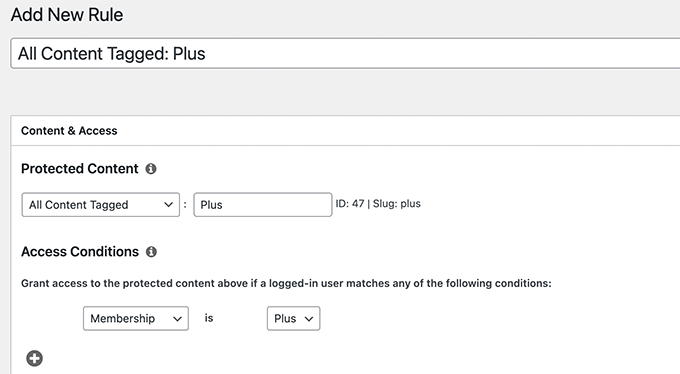
Você também pode segmentar postagens e páginas específicas, um URL específico e muito mais.
Configurando regras de conteúdo de gotejamento
O MemberPress também vem com um recurso de conteúdo de gotejamento. Isso permite que você conceda automaticamente aos usuários acesso aos seus vídeos de acordo com uma programação, em vez de conceder acesso a todo o conteúdo premium assim que eles se inscreverem.
O recurso de conteúdo por gotejamento permite manter os usuários engajados por mais tempo, o que oferece oportunidades para vender mais produtos ou simplesmente oferecer aos usuários uma experiência melhor.
Por exemplo, você pode criar uma regra separada para que as postagens com uma tag específica estejam disponíveis uma semana após o registro de um usuário.
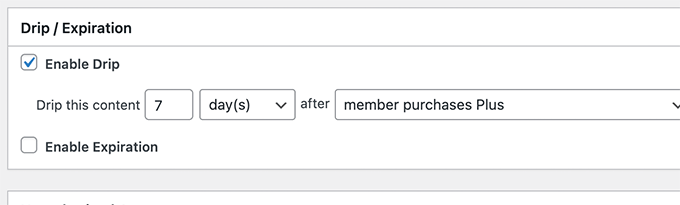
Quando estiver satisfeito com as configurações de Regras, você pode clicar no botão Salvar Regra para aplicá-la.
Sinta-se à vontade para criar mais regras para seus planos de assinatura de vídeo conforme necessário.
Etapa 7. Adicionando conteúdo exclusivo para membros no MemberPress
O MemberPress torna muito fácil adicionar conteúdo exclusivo para membros ao seu site.
Primeiro, você precisará criar uma postagem ou página na qual adicionará seu vídeo e restringir o acesso a essa página conforme necessário.
Depois disso, mostraremos como incorporar vídeos exclusivos para membros com privacidade e segurança, para que não sejam facilmente roubados do seu site.
Para começar, basta criar uma nova postagem ou página no WordPress e adicionar a tag ou categoria que você adicionou anteriormente como regra na Etapa 6.
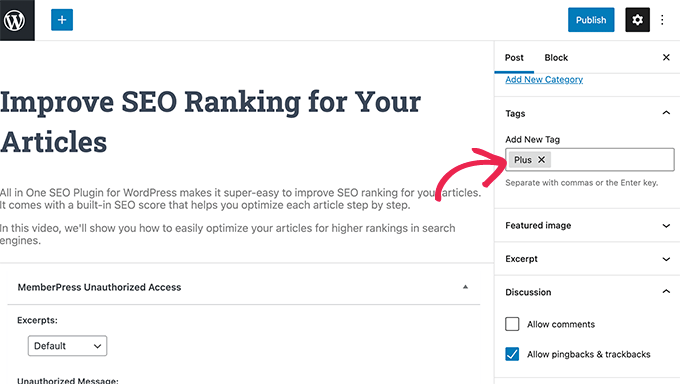
Quando estiver pronto, você pode simplesmente ir em frente e publicar sua postagem ou página restrita.
Etapa 8. Carregar vídeos exclusivos para membros no MemberPress
Um dos grandes desafios que os sites de assinatura de vídeo enfrentam é como oferecer a melhor experiência de visualização com controle total sobre quem tem acesso aos vídeos pagos.
É altamente recomendável que você não apenas envie vídeos para sua biblioteca de mídia do WordPress e os adicione às suas postagens e páginas.
Primeiro, não é seguro ou privado. Em segundo lugar, os arquivos de vídeo consomem muita largura de banda, armazenamento e recursos do servidor, o que tornará lento ou até travará seu site.
Para saber mais sobre este tópico, veja nosso artigo sobre por que você nunca deve enviar vídeos no WordPress.
Recomendamos duas soluções possíveis que funcionarão de forma confiável para seu site de associação de vídeo: Vimeo ou AWS.
Método 1. Incorporando vídeos exclusivos para membros via Vimeo
O primeiro é o Vimeo. Seus planos pagos oferecem maiores controles de privacidade para incorporar vídeos facilmente em seu site de associação.
Com o Vimeo Plus você pode:
- Torne seus vídeos privados
- Torne os vídeos indisponíveis no próprio Vimeo. Você ainda pode enviar e gerenciar vídeos do seu painel do Vimeo, mas outras pessoas não podem visualizá-los no Vimeo.
- Defina a restrição de nível de domínio para que seus vídeos exclusivos para membros só possam ser incorporados e reproduzidos em seu próprio site.
- Proteger vídeos com senha
- e mais.
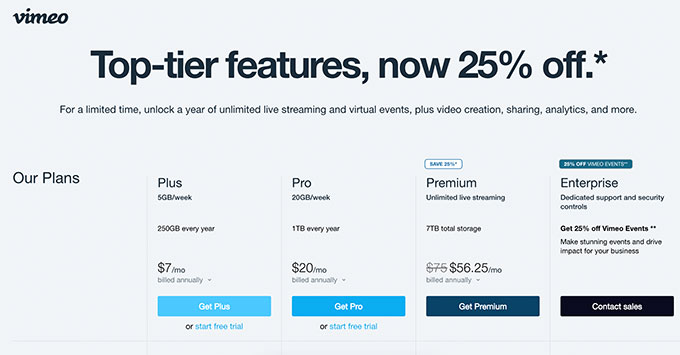
Além dos recursos de privacidade e segurança, o Vimeo também oferece uma experiência de streaming muito melhor para seus usuários.

Incorporar vídeos do Vimeo em seu site exclusivo para membros é super fácil. Você só precisa copiar e colar o URL do vídeo em seu conteúdo e o WordPress irá buscá-lo e incorporá-lo automaticamente.
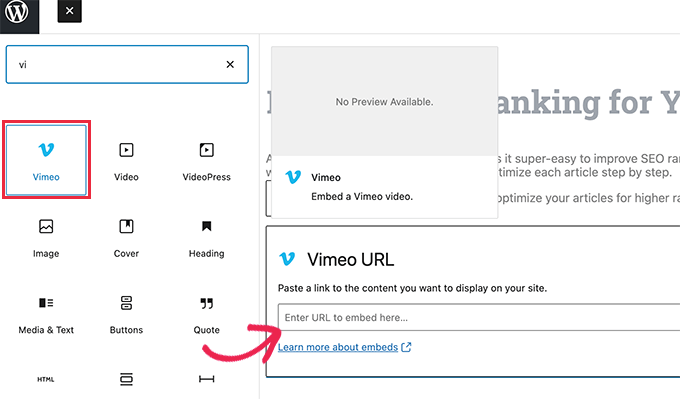
Método 2. Faça upload de vídeos exclusivos para membros via AWS
Para este método, você hospedará seus vídeos na plataforma AWS da Amazon. Isso permite que você apenas conceda acesso ao MemberPress programaticamente aos seus arquivos de vídeo armazenados nos servidores em nuvem da Amazon.
Observação: o Amazon Web Services é um serviço de pagamento conforme o uso. Eles têm um nível gratuito limitado e, depois disso, você será cobrado pela largura de banda e pelo armazenamento usado por seus vídeos.
Primeiro, você precisa visitar o site da Amazon Web Services (AWS) e se inscrever para uma conta.
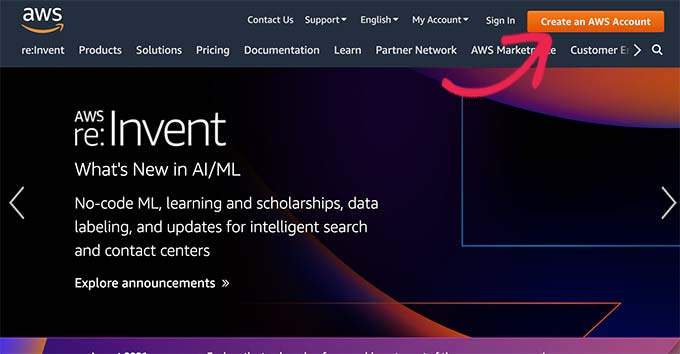
A AWS vem com vários serviços de nuvem que você pode usar. Para um site de associação de vídeo, usaremos o armazenamento em nuvem do Amazon S3 para hospedar nossos arquivos de vídeo.
Basta clicar no menu Serviços na parte superior e procurar S3.
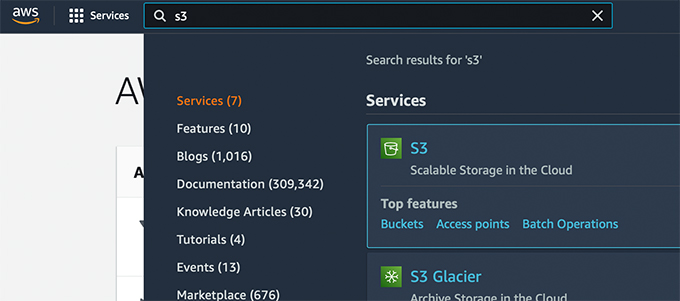
Isso levará você ao painel de armazenamento em nuvem do S3. O armazenamento em nuvem do S3 é organizado em buckets. Você pode criar vários buckets para cada um dos seus sites ou projetos.
Vamos criar um bucket para armazenar nossos arquivos de vídeo exclusivos para membros.
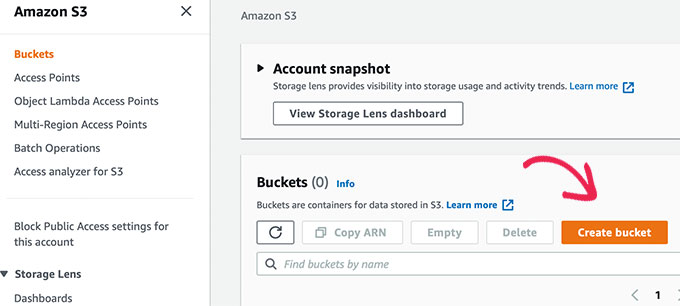
Na próxima tela, você precisa fornecer um nome para seu bucket e escolher uma região.
Certifique-se de que o nome do seu bucket esteja apenas em letras minúsculas e que você use uma região próxima à maioria de seus usuários.
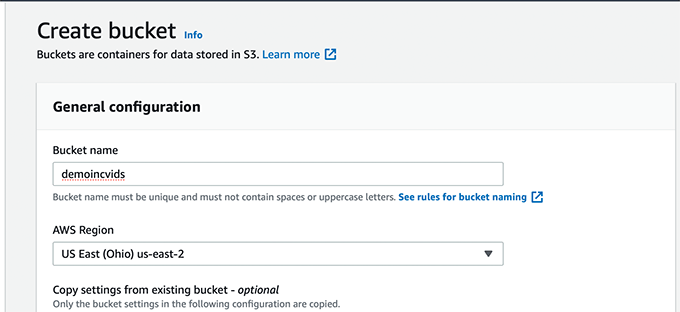
Você pode deixar o restante das configurações como estão e clicar no botão 'Criar balde' para continuar.
A AWS agora criará um bucket onde você pode fazer upload de arquivos. Basta clicar no nome do seu bucket para abri-lo e clicar no botão Upload para adicionar seu primeiro vídeo.
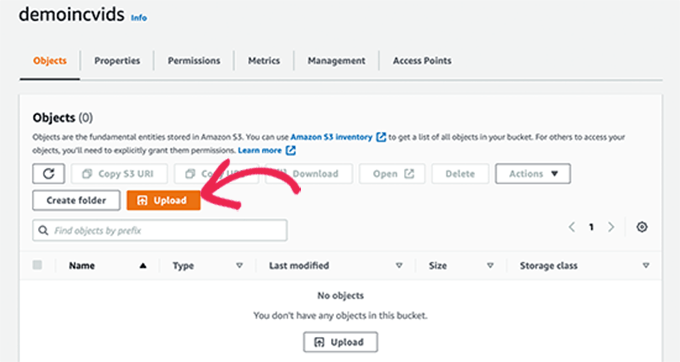
Repita o processo se precisar carregar mais arquivos agora ou mais tarde no futuro.
Depois de fazer upload de arquivos de vídeo para a AWS, eles não ficam visíveis publicamente. Para fazer isso, você precisará gerar credenciais de segurança primeiro.
Basta clicar no título da sua conta no canto superior direito da tela e selecionar 'Credenciais de segurança'.
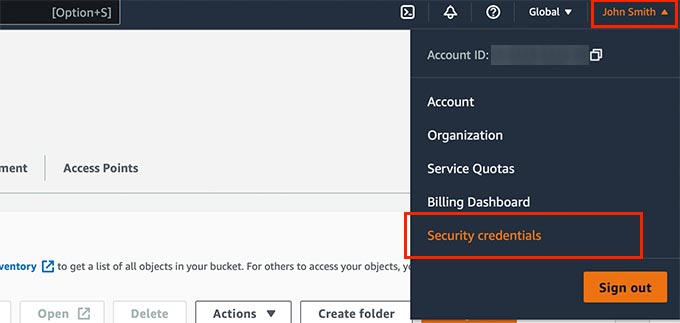
Na próxima tela, clique na guia Chaves de acesso para expandi-la. A partir daqui, você precisa clicar no botão 'Criar nova chave de acesso' para gerar novas chaves.
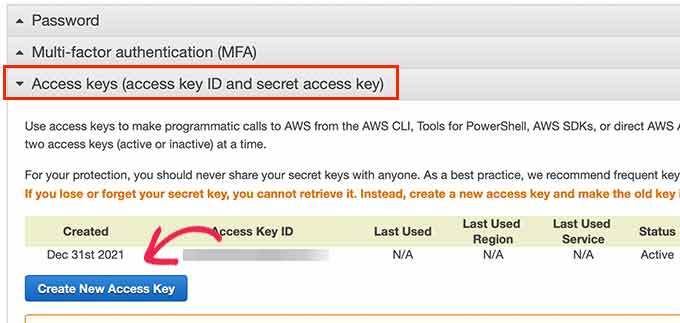
Isso abrirá um pop-up onde você precisa clicar no link Mostrar chaves de acesso e, em seguida, copiar o ID da chave de acesso e a chave de acesso secreta.
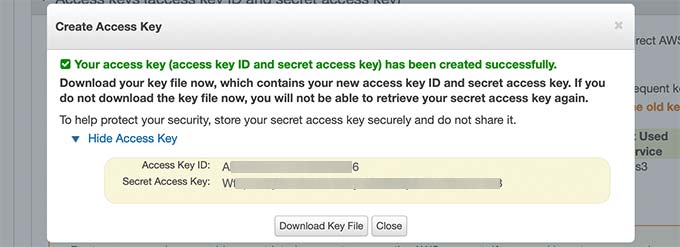
Copie e cole as duas chaves em um arquivo de texto, pois você precisará delas mais tarde.
Em seguida, mude para a área de administração do seu site WordPress e vá para a página MemberPress » Add-ons .
A partir daqui, você precisa rolar para baixo até Amazon Web Services (AWS) e clicar no botão Instalar complemento.
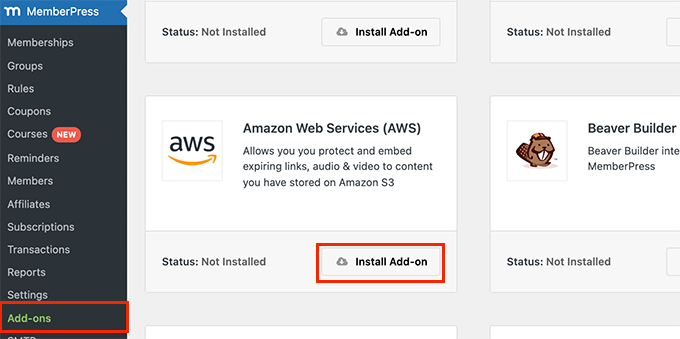
Depois disso, você precisa conectar o MemberPress à sua conta da AWS.
Basta acessar a página MemberPress »Configurações e alternar para a guia AWS.
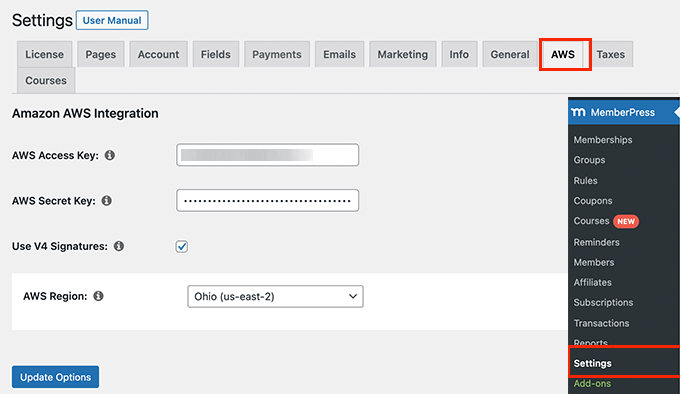
Aqui, você precisa copiar e colar as chaves de acesso e secretas que você copiou anteriormente.
Abaixo disso, marque a caixa ao lado da opção V4 Signature e selecione sua região da AWS. Essa é a mesma região que você escolhe ao configurar seu S3 Bucket.
Não se esqueça de clicar no botão Opções de atualização para salvar suas configurações.
Adicionando vídeos hospedados da AWS ao seu site WordPress
Agora que você conectou o MemberPress à sua conta da AWS, você pode adicionar seus vídeos às suas postagens e páginas exclusivas para membros.
Você precisará incorporar o vídeo usando um shortcode como este:
[mepr-s3-video src=”demoincvids/video-tutorial-001.mp4″]
Você simplesmente precisará substituir a parte entre aspas, que é a localização do vídeo.
Você pode encontrar a localização do seu vídeo no painel do S3 para sua conta da Amazon AWS. Basta clicar no seu bucket e, em seguida, no nome do arquivo e você verá a localização do arquivo.
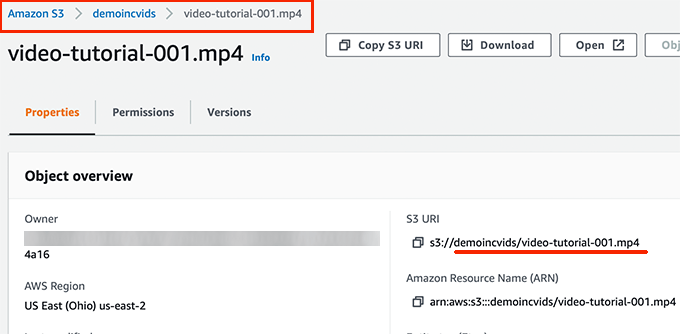
Depois de adicionar o shortcode, você pode salvar sua postagem ou página e visualizá-la para ver seu vídeo incorporado em ação.

Repita o processo para adicionar mais vídeos exclusivos para membros ao seu site.
Etapa 9. Crie uma página de preços para seus planos de associação
Agora, se você tiver vários planos, convém criar uma página de preços onde os usuários possam comparar e escolher um plano.
Os usuários que tentarem acessar as áreas restritas ou pagas do seu site também serão redirecionados para sua página de preços.
Você pode configurar isso acessando a página MemberPress »Grupos e clicando no botão Adicionar novo na parte superior.
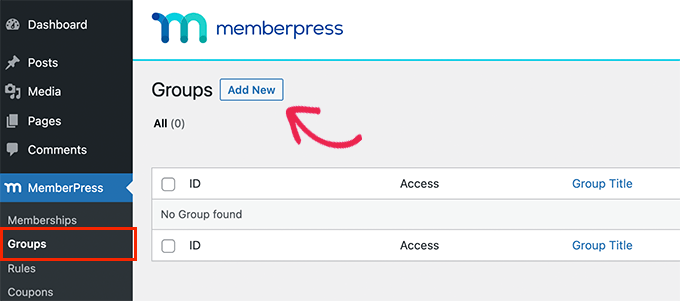
Na próxima tela, você precisa fornecer um título para sua página de preços. Ele também será usado no URL da página de preços do seu grupo.
Abaixo disso, você precisa escolher quais planos deseja incluir.
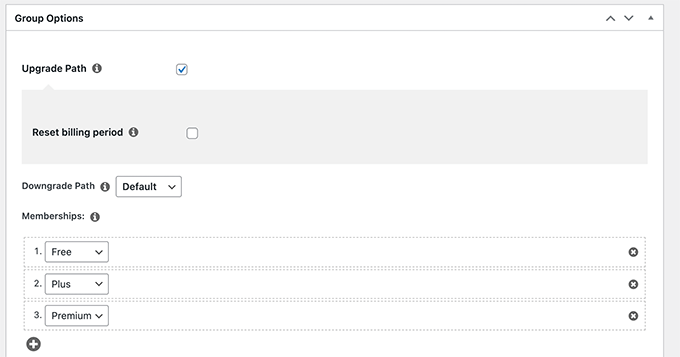
Você também pode selecionar um tema para a tabela de preços. O MemberPress vem com alguns modelos prontos para isso.
Quando estiver satisfeito, clique no botão 'Publicar' para tornar seu plano visível publicamente.
Para visualizar sua página de preços, clique no link 'Visualizar grupo' após publicá-la.
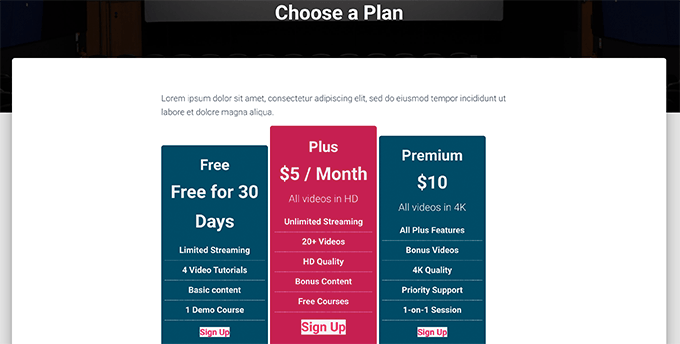
Redirecionando usuários para sua página de planos de associação
Agora que você criou uma página de preços, você deseja redirecionar automaticamente os usuários para comparar planos e fazer uma compra.
Para fazer isso, primeiro você precisa visitar a página MemberPress »Grupos e copiar a URL ao lado do grupo que você criou anteriormente.
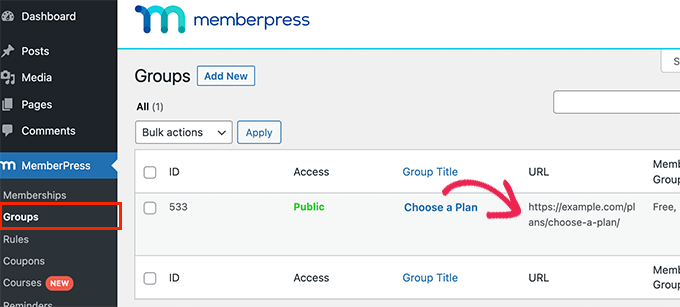
Depois disso, vá para a página MemberPress »Configurações e mude para a guia Páginas. A partir daqui, você precisa rolar para baixo até a seção 'Acesso não autorizado'.
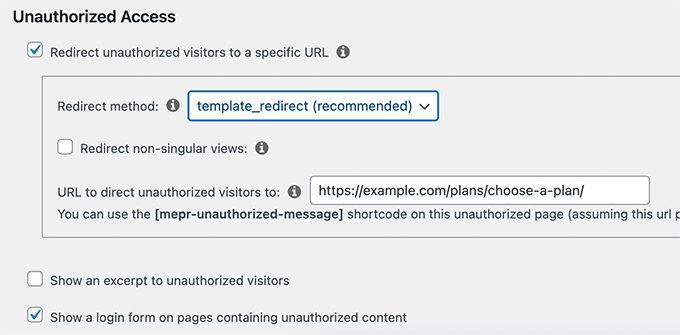
Você precisa marcar a caixa ao lado da opção 'Redirecionar visitantes não autorizados para um URL específico' e colar o URL do grupo que você copiou anteriormente.
Não se esqueça de clicar no botão 'Opções de atualização' para salvar suas configurações.
Agora, usuários não autorizados serão redirecionados para a página de planos de preços quando tentarem acessar seu conteúdo ou vídeos exclusivos para membros.
Etapa 10. Crie formulários de login e inscrição para seu site de associação de vídeo
Agora que tudo está configurado, vamos permitir que os usuários acessem facilmente suas contas ou se cadastrem.
O MemberPress torna muito fácil adicionar formulários de login ao seu site. Basta ir à página Aparência » Widgets e adicionar o widget 'Login do MemberPress' a uma barra lateral.
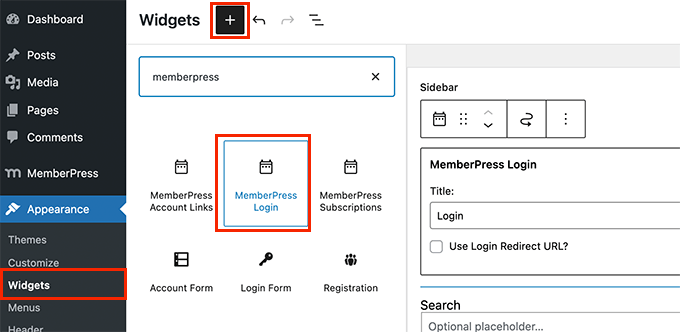
Não se esqueça de clicar no botão Atualizar para salvar as configurações do seu widget.
Em seguida, vamos adicionar um link para a página de preços no menu de navegação do seu site.
Basta ir à página Aparência »Menus e clicar na guia Grupos para expandi-la. Selecione o grupo de planos de preços que você criou anteriormente e clique no botão Adicionar ao menu.
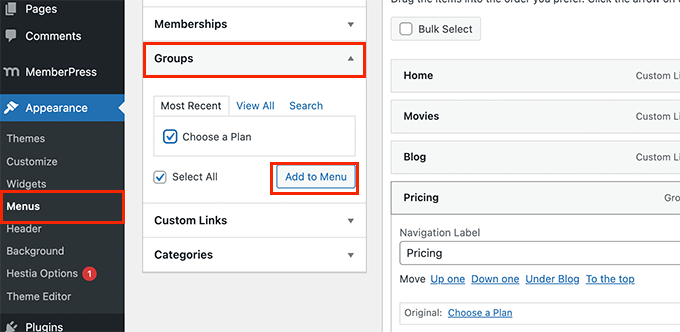
Não se esqueça de clicar no botão Salvar para armazenar suas alterações.
Agora você pode sair da área de administração e visitar seu site para ver tudo em ação.
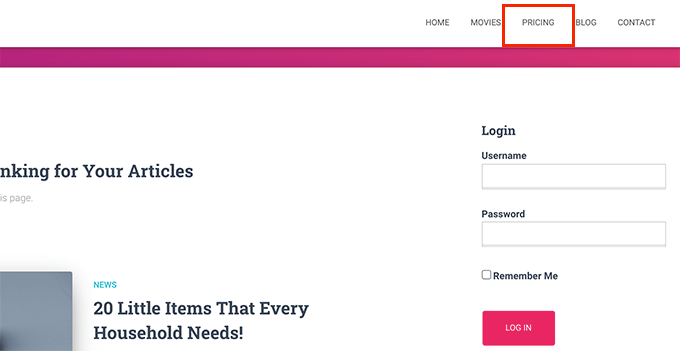
Etapa 11. Personalizando modelos de e-mail para seu site de associação
Seu site de assinatura de vídeo enviará e-mails aos usuários quando eles se inscreverem ou esquecerem uma senha, quando a assinatura estiver prestes a expirar e assim por diante.
Você pode personalizar esses modelos de e-mail no MemberPress.
Basta ir para a página MemberPress »Configurações e mudar para a guia E-mails. A partir daqui, você verá a lista de e-mails que seu site de assinatura de vídeo enviará e poderá editar qualquer um deles.
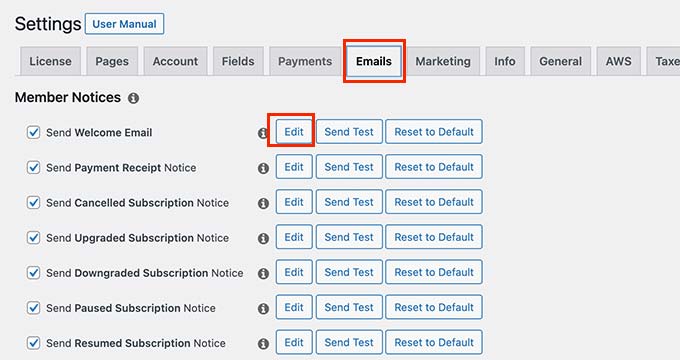
Isso abrirá o modelo de email em um editor de texto simples. Você pode usar as etiquetas inteligentes abaixo para personalizar as mensagens e combiná-las com o tom e as mensagens de sua própria marca.
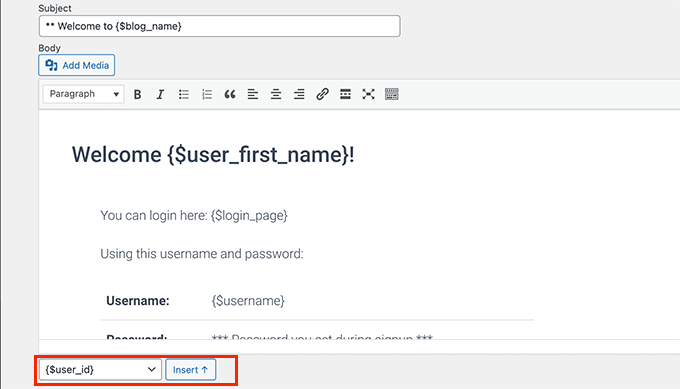
Etapa 12. Crescendo seu site de membros de vídeo
Agora que seu site de assinatura de vídeo está pronto, vamos falar sobre como fazer com que mais usuários visitem seu site e se inscrevam.
Felizmente, usar o MemberPress e o WordPress oferece acesso a ferramentas incrivelmente poderosas para expandir seus negócios.
- OptinMonster – É a melhor ferramenta de geração de leads e otimização de conversão do mercado e permite converter facilmente os visitantes do site em assinantes pagos.
- All in One SEO – É o melhor plugin de SEO para WordPress que permite otimizar seus vídeos e site inteiro para mecanismos de pesquisa sem nenhuma habilidade técnica.
- SeedProd – O melhor plugin de construtor de páginas do WordPress para criar facilmente belas páginas de destino personalizadas para o seu site de associação de vídeo.
- WPForms – É o melhor construtor de formulários WordPress do mercado e permite criar formulários de contato, formulários de login e inscrição, formulários de registro de usuários e muito mais.
- MonsterInsights – Permite que você acompanhe facilmente o desempenho do seu site usando o Google Analytics. Ele mostra relatórios amigáveis para iniciantes para ver seu conteúdo principal e acompanhar as conversões para aumentar as vendas.
Precisa de mais recomendações? Veja nossa lista dos plugins WordPress obrigatórios para todos os sites.
Esperamos que este artigo tenha ajudado você a criar um site de assinatura de vídeo no WordPress. Você também pode querer ver essas dicas sobre como melhorar a velocidade do WordPress e nossos hacks testados para expandir um negócio online.
Se você gostou deste artigo, assine nosso canal do YouTube para tutoriais em vídeo do WordPress. Você também pode nos encontrar no Twitter e no Facebook.
